SMART-LAB
Новый дизайн
Мы делаем деньги на бирже
Блог им. andmpr
Настройка Quik под 4K монитор
- 18 мая 2020, 06:01
- |
Долгое время работал за FullHD мониторами и не испытывал необходимости что-то менять. Действительно, в повседневных задачах наличие 4K непринципиально. Да и не каждый комп вообще с 4K справится.
Но при активной работе с графиками в Quik — я начал ощущать ограничения. Мне не нравилось, что тело свечи пропадает и мылится при увеличении масштаба графика. При дальнейшем увеличении масштаба — черточки, оставшиеся от свечей — начинают наезжать друг на друга, образуя месево из пикселей.
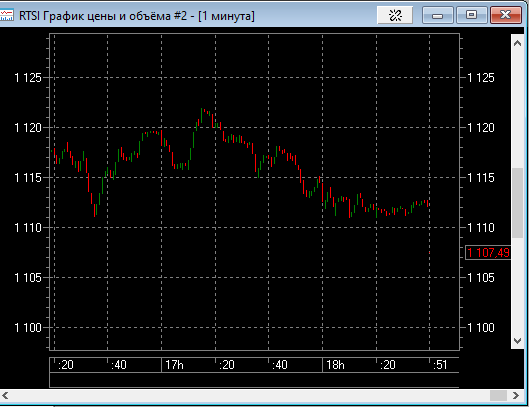

Выход из ситуации я нашел в покупке 4K монитора. Логика простая — чем больше пикселей, тем позже будет пропадать тело свечи, расширяя тем самым деапазон комфортного масштабирования. На статичных экранах тоже удается разместить больше информации, и ты видишь ею всю без переключений.
Я остановился на 27-дюймовом AOC U2790PQU. Ссылок не даю, но рекомендую. По ощущениям — очень качественная вещь. Тяжелый, с регулируемой стойкой, полный комплект кабелей в комплекте. Из настроек — установил только режим sRGB, больше ничего менять не потребовалось. По кабелю HDMI можно получить 4K/30Hz. Чтобы добиться 4K/60Hz — требуется выдеовыход не хуже DisplayPort v1.2
Когда я открыл терминал, выяснилось, что не все так просто. Для нового монитора Windows 10 устанавливает масштабирование всех окон 150%. Грубо говоря — экранные элемены и окна «растягиваются» в полтора раза, чтобы они не были чересчур мелкими. Преимущества 4K разрешения при этом теряются, поскольку приложение не отрисовывает каждый пиксель независимо. В общем, в Quikе я получил ту же картинку, что и до апгрейда.
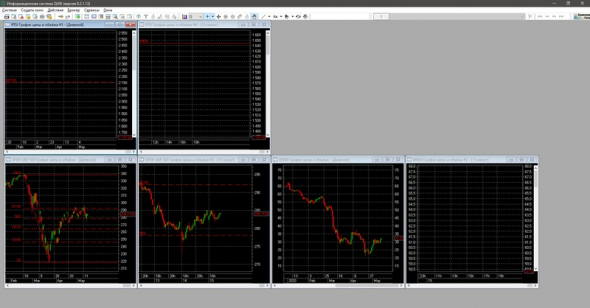
Чтобы отключить 150% масштабирование в Quik, а во всех остальных приложениях оставить его включенным — идем в ПКМ -> Совместимость -> Изменить параметры высокого DPI -> Переопределите режим масштабирования, ставим «Приложение».
В результате — терминал отрисовавыет каждый пиксель независимо. Графики, которые раньше занимали весь экран — теперь размером с четверть. В настройках можно дополнительно увеличить размер кнопок тулбара и шрифты.
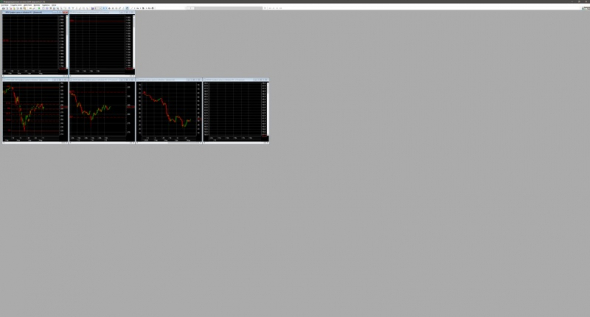
Quik 8.2.1.13
Windows 10 Pro 1909
Но при активной работе с графиками в Quik — я начал ощущать ограничения. Мне не нравилось, что тело свечи пропадает и мылится при увеличении масштаба графика. При дальнейшем увеличении масштаба — черточки, оставшиеся от свечей — начинают наезжать друг на друга, образуя месево из пикселей.
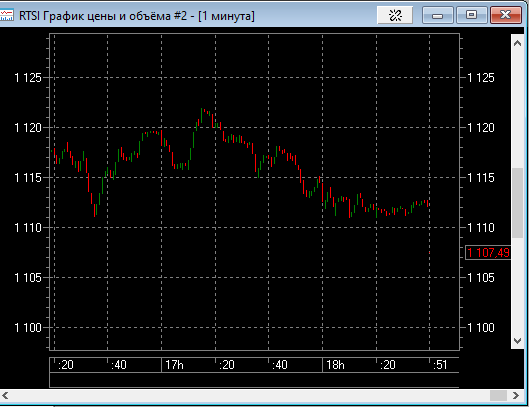

Выход из ситуации я нашел в покупке 4K монитора. Логика простая — чем больше пикселей, тем позже будет пропадать тело свечи, расширяя тем самым деапазон комфортного масштабирования. На статичных экранах тоже удается разместить больше информации, и ты видишь ею всю без переключений.
Я остановился на 27-дюймовом AOC U2790PQU. Ссылок не даю, но рекомендую. По ощущениям — очень качественная вещь. Тяжелый, с регулируемой стойкой, полный комплект кабелей в комплекте. Из настроек — установил только режим sRGB, больше ничего менять не потребовалось. По кабелю HDMI можно получить 4K/30Hz. Чтобы добиться 4K/60Hz — требуется выдеовыход не хуже DisplayPort v1.2
Когда я открыл терминал, выяснилось, что не все так просто. Для нового монитора Windows 10 устанавливает масштабирование всех окон 150%. Грубо говоря — экранные элемены и окна «растягиваются» в полтора раза, чтобы они не были чересчур мелкими. Преимущества 4K разрешения при этом теряются, поскольку приложение не отрисовывает каждый пиксель независимо. В общем, в Quikе я получил ту же картинку, что и до апгрейда.
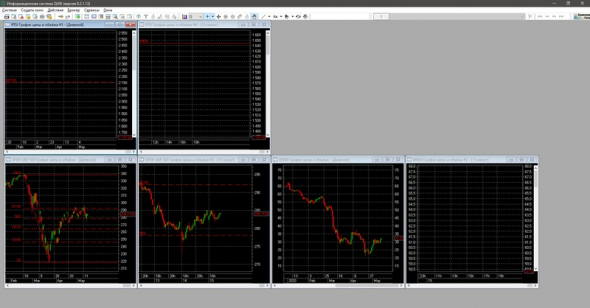
Чтобы отключить 150% масштабирование в Quik, а во всех остальных приложениях оставить его включенным — идем в ПКМ -> Совместимость -> Изменить параметры высокого DPI -> Переопределите режим масштабирования, ставим «Приложение».
В результате — терминал отрисовавыет каждый пиксель независимо. Графики, которые раньше занимали весь экран — теперь размером с четверть. В настройках можно дополнительно увеличить размер кнопок тулбара и шрифты.
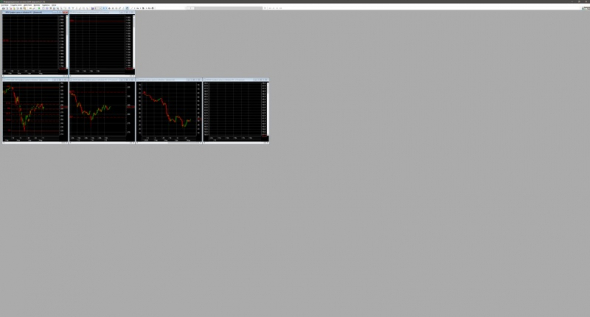
Quik 8.2.1.13
Windows 10 Pro 1909
1 комментарий
Не все так однозначно. В последнем все становиться черезчур мелким, однако если настроить «большие кнопки» и шрифты побольше в настройках подобрать, то увы — значения к примеру вариационной маржи и ГО остаются мелкими. кнопки покупки в стакане тоже крошечные. Не идеально. Так работать невозможно(.
- 01 сентября 2021, 15:49



















